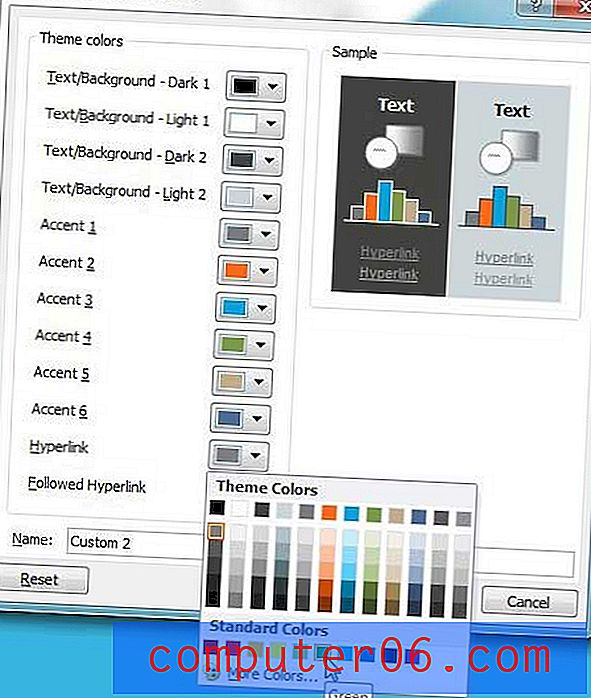Come applicare un tema a una presentazione in Presentazioni Google
Puoi personalizzare le presentazioni in Presentazioni Google con molte diverse opzioni di formattazione. Utilizzando gli strumenti disponibili nell'applicazione, è possibile applicare quasi tutti gli effetti alle diapositive desiderati.
Molte di queste scelte possono essere in conflitto tra loro, rendendo difficile la creazione di un modello o tema che si adatta bene al contenuto. un modo per evitare questo problema è l'uso delle scelte di temi predefinite in Presentazioni Google. Questi temi sono già stati personalizzati per avere un bell'aspetto e puoi scorrere un lungo elenco di essi fino a trovare quello che ti piace.
Come impostare un tema in Presentazioni Google
I passaggi di questo articolo sono stati eseguiti in Google Chrome, ma funzioneranno in altri browser Web desktop come Firefox e Edge. Il tema impostato nei passaggi seguenti verrà applicato a tutte le diapositive della presentazione corrente. Non influirà sulle nuove presentazioni e non modificherà alcun tema esistente su altre presentazioni.
Passaggio 1: vai su Google Drive all'indirizzo https://drive.google.com/drive/my-drive e apri la presentazione a cui desideri applicare un tema.
Passaggio 2: fai clic sul pulsante Tema nella barra degli strumenti sopra la presentazione.

Passaggio 3: scorrere i temi nella colonna sul lato destro della finestra e fare clic su quello che si desidera utilizzare. Tale tema verrà quindi applicato alla tua presentazione.
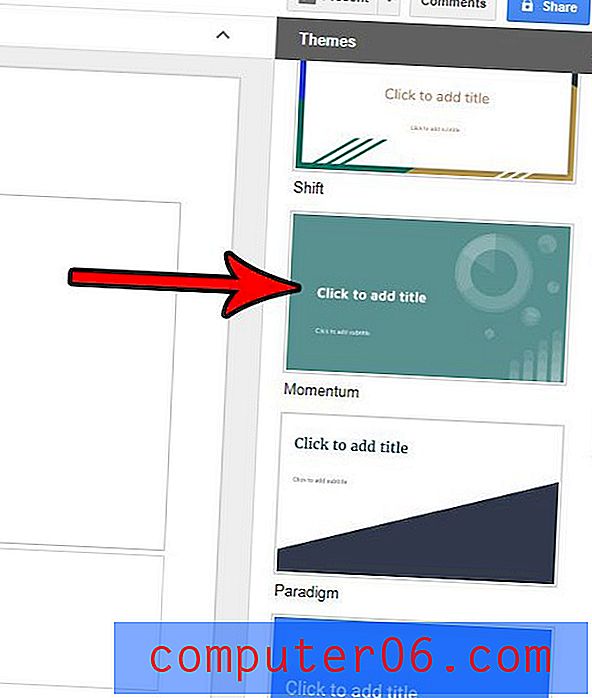
Se desideri rimuovere il tema, fai di nuovo clic sul pulsante Tema e scegli l'opzione Luce semplice nella parte superiore dell'elenco.
Tieni presente che puoi anche scegliere di importare un tema, da un'altra presentazione in Google Drive o da un file sul tuo computer.
Vuoi aggiungere un video alla tua presentazione, ma non sei sicuro di come? Scopri come inserire video di YouTube nella presentazione di Presentazioni Google e incorporare altri contenuti multimediali nelle tue presentazioni.